Microsoft Teams에서 회의를 잠그는 방법
Micorosft Teams 에는 회의 주최자가 회의를 잠그고 Teams의 늦게 온 사람에 대한 액세스를 제한할(lock meetings and restrict access to late-comers in Teams) 수 있는 기능이 있습니다 . 이 가이드에서는 방법을 보여주고 참가자가 늦게 참여하는 것을 방지합니다.
Microsoft Teams 는 전문적인 회의와 수업이 물리적으로 중단되는 이 시기에 많은 사람들에게 도움이 되었습니다. 그들은 모두 그들의 요구를 완벽하게 충족시키는 Microsoft Teams 와 같은 앱에서 답을 찾았 습니다. 일반 사무실과 마찬가지로 Microsoft Teams 의 회의에도 늦게 합류하게 됩니다. 그들은 회의의 흐름을 방해하고 회의에서 일어나는 업무에 불편을 초래합니다. 주최자는 회의를 잠그고 참가자가 회의에 늦게 참여하지 못하도록 하는 고유한 기능이 있습니다. Microsoft Teams 에서 회의를 잠그는 방법을 살펴보겠습니다 .
Microsoft Teams 에서 회의를 잠그는 방법
시작하려면 PC에서 Microsoft Teams 를 열고 호스트로 회의를 시작하세요. 가입 시간이 끝난 후에는 잠금을 해야 가입이 늦어지는 것을 방지할 수 있습니다. 하기 위해서,
- 참가자 아이콘을 클릭합니다.
- 그런 다음 점 세 개 버튼을 클릭하십시오.
- 회의 잠금 선택
- 잠금을 클릭하여 확인
프로세스의 세부 사항으로 들어가 보자.
호스트로 회의에 참석하는 동안 회의 상단에 표시 되는 참가자 아이콘을 클릭합니다.(Participants)
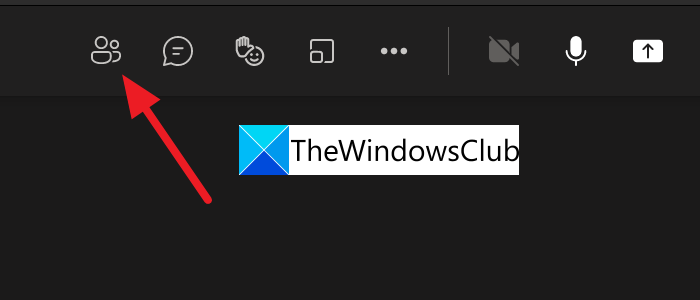
회의의 오른쪽 탭에서 참가자 목록을 엽니다. 참가자 탭에서 점 3개 버튼을 (three-dot )클릭(Click) 하면 참가자와 관련된 옵션을 볼 수 있습니다. 회의 잠금을 클릭(Click) 하여 호스팅 중인 회의(Lock the meeting) 를 잠급니다.
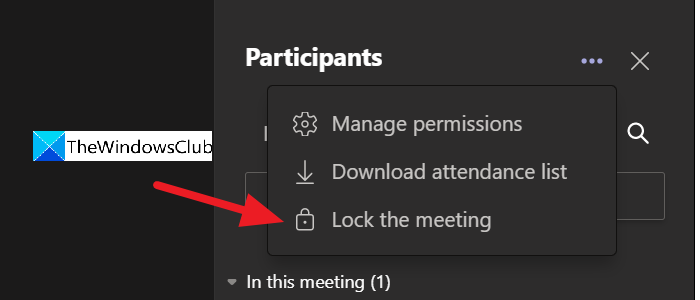
회의 잠금을 확인하는 오버레이 팝업이 표시됩니다. 잠금 버튼을 (Lock )클릭(Click) 하여 잠급니다.
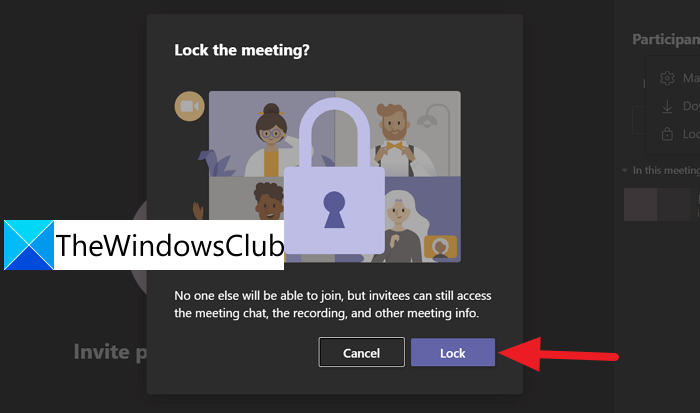
잠금을 확인하면 회의가 잠기고 '이 회의는 잠겨 있습니다. 회의 창 상단에 '아무도 참가할 수 없습니다.
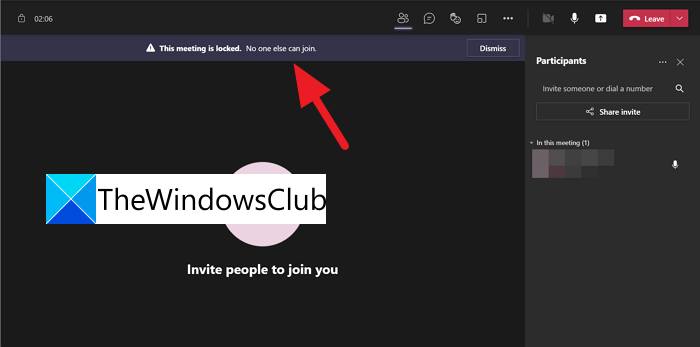
Microsoft Teams 에서 회의에 늦게 참여하지 않도록 회의를 잠글 수 있는 방법은 다음과 같습니다 . 회의를 잠근 것과 같은 방식으로 쉽게 회의를 잠금 해제할 수 있습니다. 참가자 탭에서 점 3개 버튼을 (three-dot)클릭(Click) 하고 회의 잠금 해제(Unlock the meeting) 를 클릭합니다 .
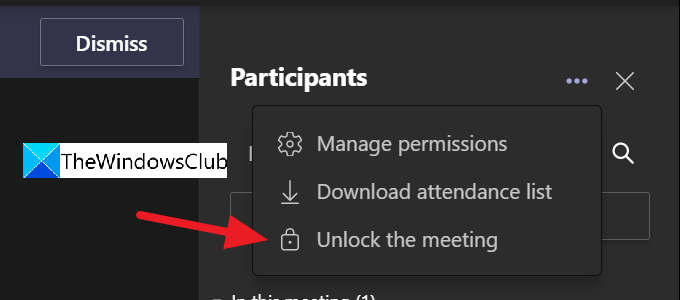
이렇게 하면 몇 번의 클릭 으로 Microsoft Teams 에서 회의를 쉽게 잠그거나 잠금 해제할 수 있습니다.(Microsoft Teams)
Microsoft Teams 에서 모임을 잠그려면 어떻게 합니까 ?
Microsoft Teams 에서 회의를 잠그려면 회의 주최자 또는 주최자여야 합니다. 오른쪽의 참가자 탭 열기를 클릭하면 회의 화면에 참가자 아이콘이 표시됩니다. 그런 다음 점 3개로 된 메뉴를 클릭 하고 회의 잠금 을 선택해야 합니다.(Lock)
Teams 모임 에 시간 제한이 있나요?
네. Teams 모임 에는 24시간의 시간 제한이 있습니다 . Windows 11/10 의 작업 표시줄에서 지금 만나기(Meet) 를 통해 회의에 연결 한 경우 시작 시간부터 8시간으로 제한됩니다. Teams 의 라이브 이벤트 에는 시작 시간부터 4시간의 시간 제한이 있습니다.
Teams 모임을 보류 할 수 있나요?
예, 언제든지 Teams 모임을 보류하고 언제든지 다시 모임을 재개할 수 있습니다. 회의를 보류하면 회의에 있는 모든 사람에게 알림이 전송됩니다.
관련 읽기: (Related Read:) 수정: Microsoft Teams는 채팅에서 이미지를 로드하거나 보낼 수 없습니다.(Fix: Microsoft Teams can’t load or send images in chat.)
Related posts
Zoom Microsoft Teams에 추가하는 방법
Linux and macOS에 Microsoft Teams을 설치하는 방법
Microsoft Teams에 누군가를 찬양하는 방법은 잘했습니다
밖으로 빠졌 으면 관리자에게 Microsoft Teams를 사용하도록 요청하십시오
Turn Off Read Receipts Microsoft Teams 팀원 구성원
Microsoft Teams에서 Noise Cancellation을 활성화하는 방법
Microsoft Teams에서 모든 참가자 마이크를 음소거하는 방법
Microsoft Teams에서 Tabs를 만드는 방법
Microsoft Teams and Skype로 IP Camera apps를 사용하는 방법
Video sharing은 Microsoft Teams의 관리자가 사용할 수 없습니다
Windows 10에서 Microsoft Teams의 여러 인스턴스를 여는 방법
Microsoft Teams에서 개인 기능을 사용하는 방법
Windows 11/10에서 Microsoft Teams 오류 code 500을 수정하는 방법
Microsoft Teams에서 Microsoft Teams을 사용하는 방법 회의에서 share content
Windows 10에서 Microsoft Teams에서 작동하지 않는 Microphone
IMs and calls은 Microsoft Teams로 가고 있습니다 - Business Skype은 말합니다
어떻게 Microsoft Teams이 당신의 활동을 추적하고 그것을 멈추는 방법을 추적합니다
Microsoft Teams에서 Deleted Document를 복구하는 방법
Microsoft Teams에서 Background Noise를 줄이는 방법
업로드 된 파일을 사용하여 Microsoft Teams tab을 만드는 방법
